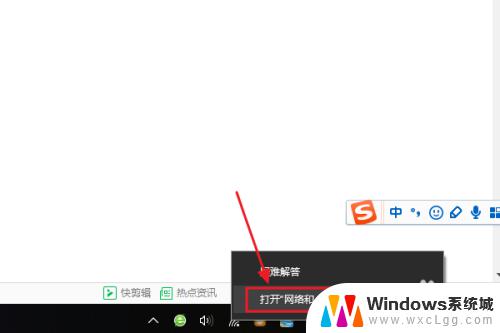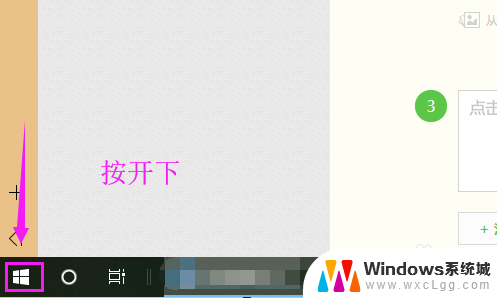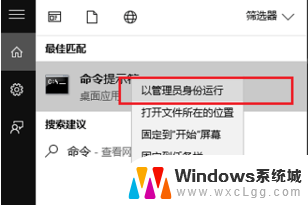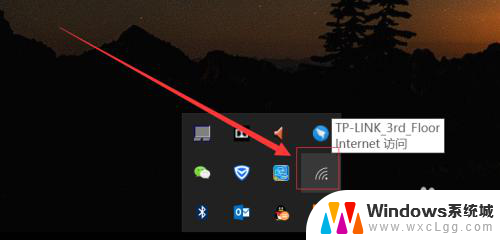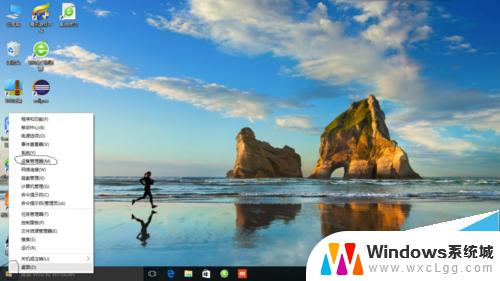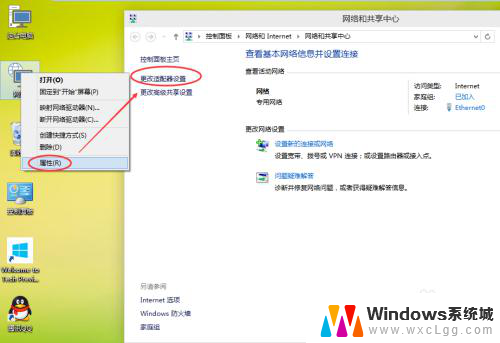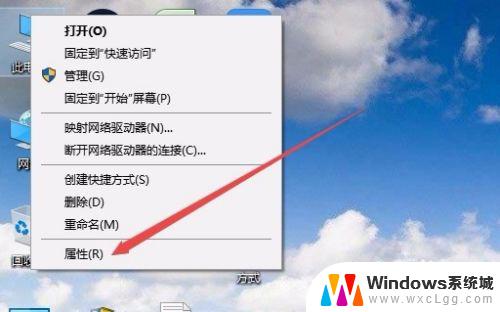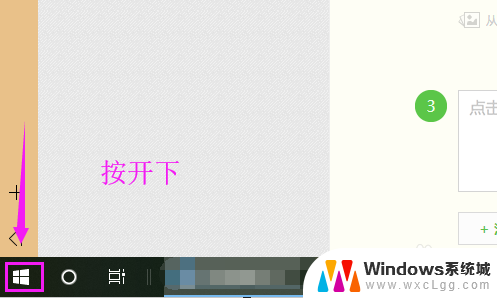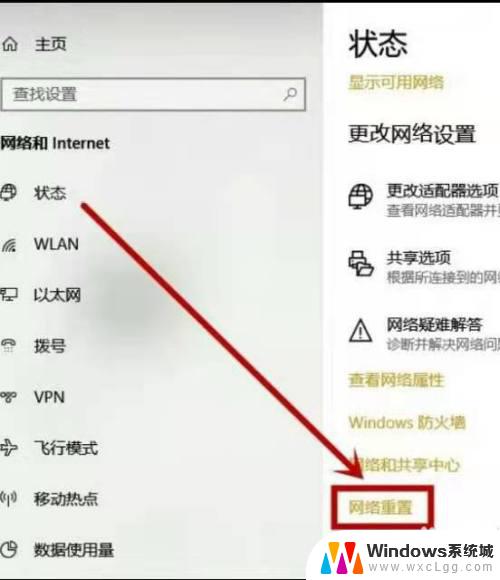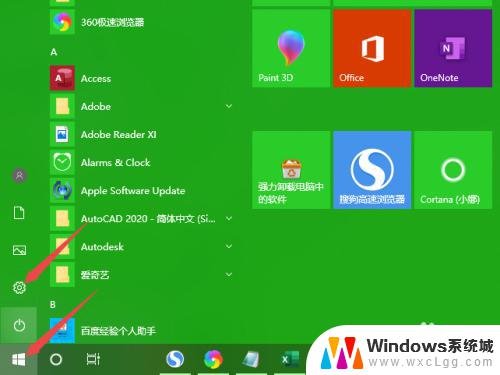win10系统怎么看有没有无线网卡 电脑无线网卡如何查看
win10系统怎么看有没有无线网卡,在如今的数字化时代,无线网络已经成为了我们生活中必不可少的一部分,而对于使用Windows 10操作系统的电脑用户来说,了解自己是否拥有无线网卡是非常重要的。因为无线网卡的存在与否直接关系到我们能否连接到无线网络,享受到便捷的上网体验。如何在Win10系统中查看自己是否具备无线网卡呢?本文将为大家介绍几种简单的方法,帮助大家快速了解自己的电脑是否具备无线网卡,以及如何查看具体的无线网卡信息。
方法如下:
1.通过设备管理器我们可以查看我们的电脑上有没有无线网卡、无线网卡是否运转正常、无线网卡生产厂家型号等信息。
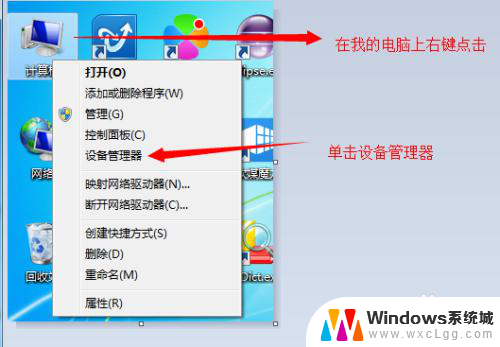
2.在设备管理器浏览窗口找到网络适配器项点开 里面的项目就是你的电脑上的网络设备的列表了,当然包括 本地网卡 无线网卡设备
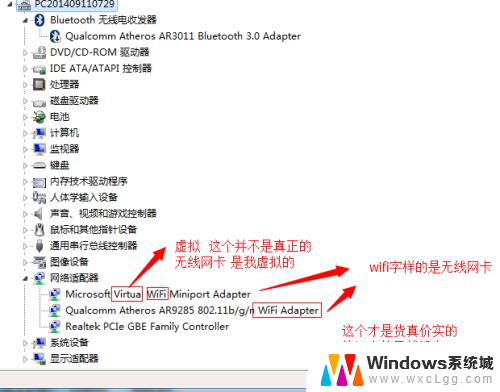
3.在你的无线网卡上单击鼠标右键 选择属性 就会弹出属性编辑窗口
在属性窗口里你可以查看网卡的驱动信息 设备厂家 规格 驱动安装时间等信息
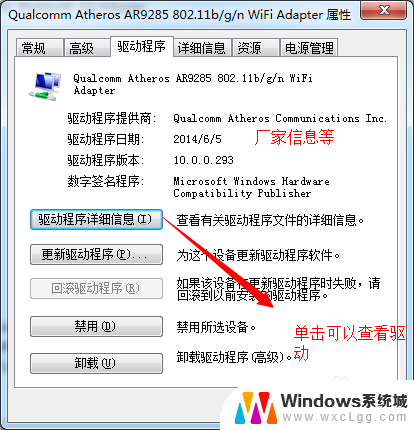
4.还可以在网络和共享中心的更改适配器设置里找到你的无线网卡适配器,查看网卡的连接情况,进行网络设置等
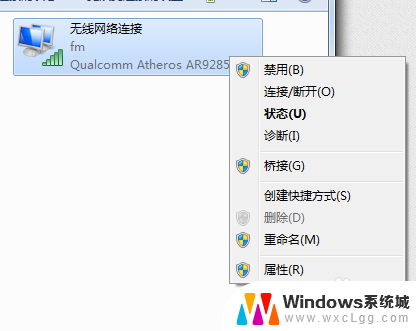
以上是关于如何检查Win10系统是否有无线网卡的全部内容,如果您还有疑问,请参考我的步骤进行操作,希望能够对您有所帮助。